[2020/9/26 追記] 空間オーディオを試してみた感想を記事にしました。参考になればお読みください。
ヘッドフォン調整とは
iOS14とiPadOS 14に実装された「ヘッドフォン調整」(アップルではHeadphone Accommodationsと記載されている)を使えば、柔らかい音を増幅したり、聴覚のニーズに合わせて特定の周波数を調整したりすることができます。カスタマイズの対象となるイヤホン
- Apple EarPods (with 3.5 mm Headphone Plug or Lightning Connector)
- AirPods (2nd generation)
- AirPods Pro
- Powerbeats
- Powerbeats Pro
- Beats Solo Pro
リンク
ヘッドフォン調整の手順
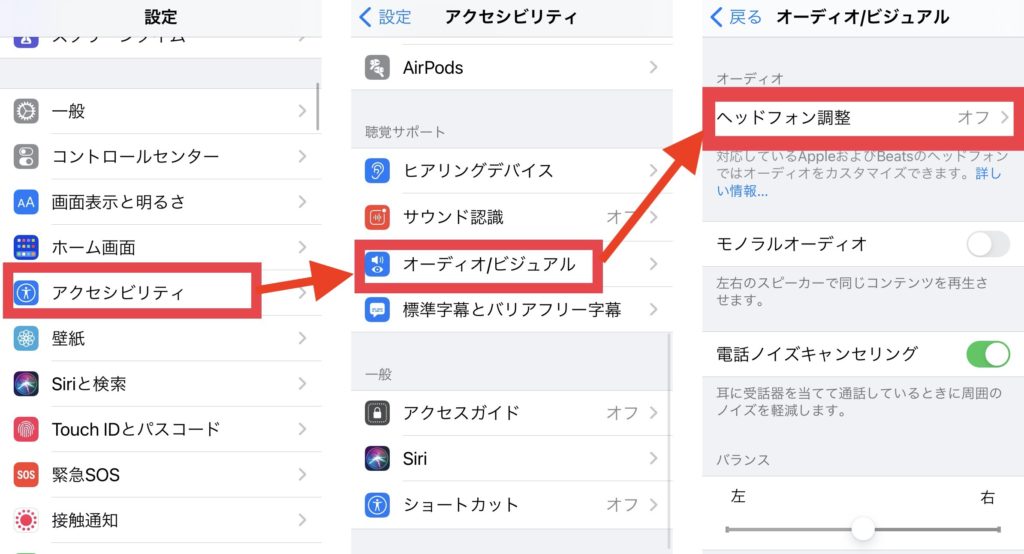
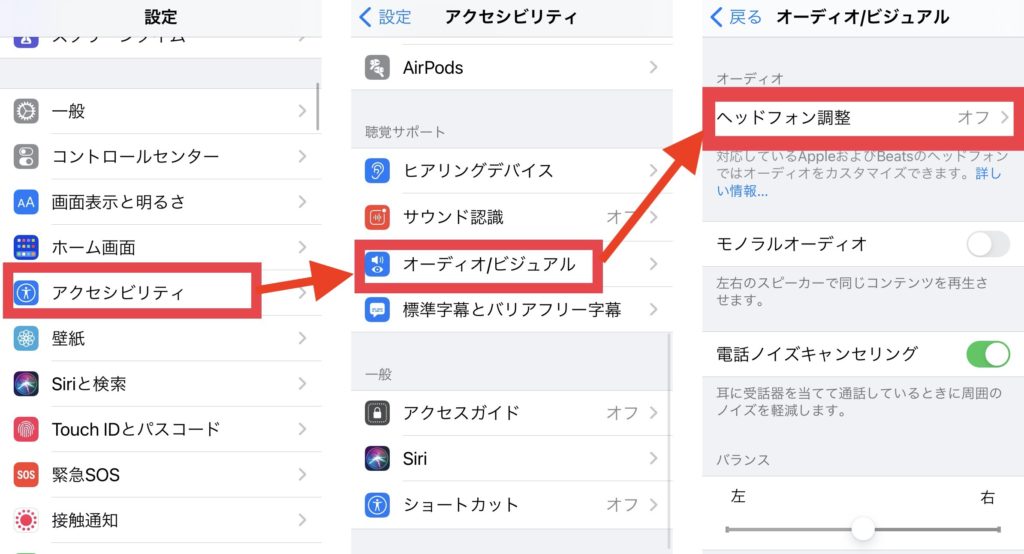
- iOSやiPadOSが最新のバージョンになっていることを確認する
- 設定アプリを開き、次の画面へ遷移します。
アクセシビリティ>オーディオ/ビジュアル>ヘッドフォン調整 - 自分で設定を変更しながら調整したい時は「ヘッドフォン調整」を選択。ガイダンスに従って最適な音の提案が欲しい場合は「カスタムオーディを設定」を選択する
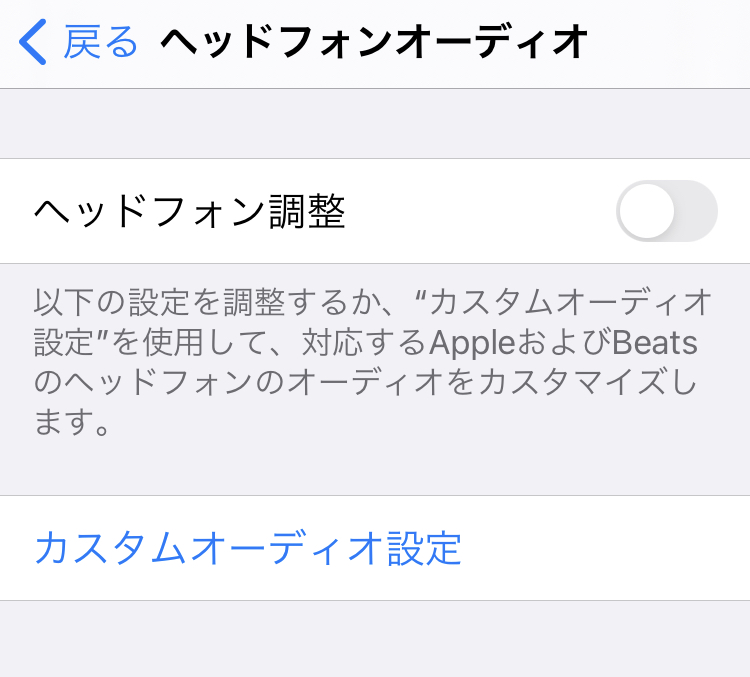
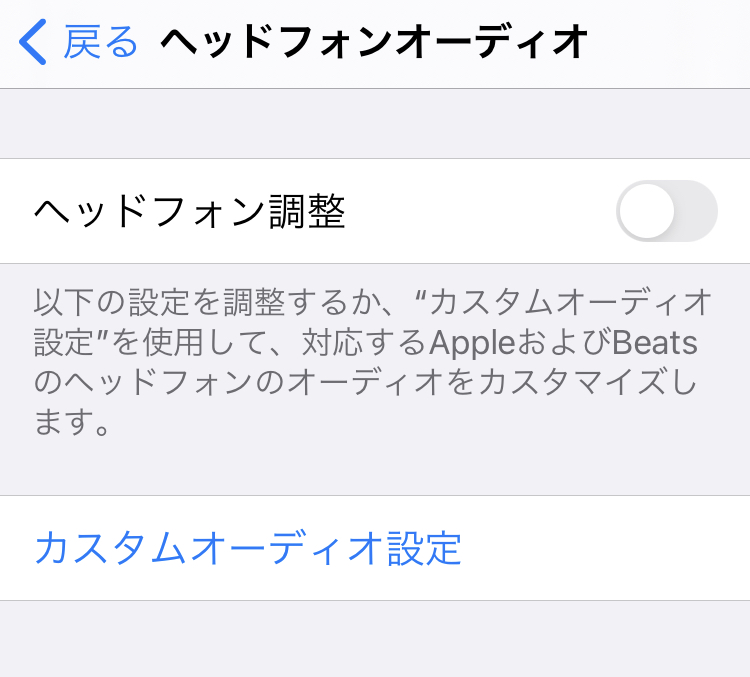
ヘッドフォン調整
ヘッドフォンオーディオ画面から、トーンと増幅の設定を手動で調整することもできます。「サンプルを再生」をタップすると、現在の設定のオーディオサンプルを聞くことができます。サンプルを聴きながら、これらの設定を変更して比較することができます。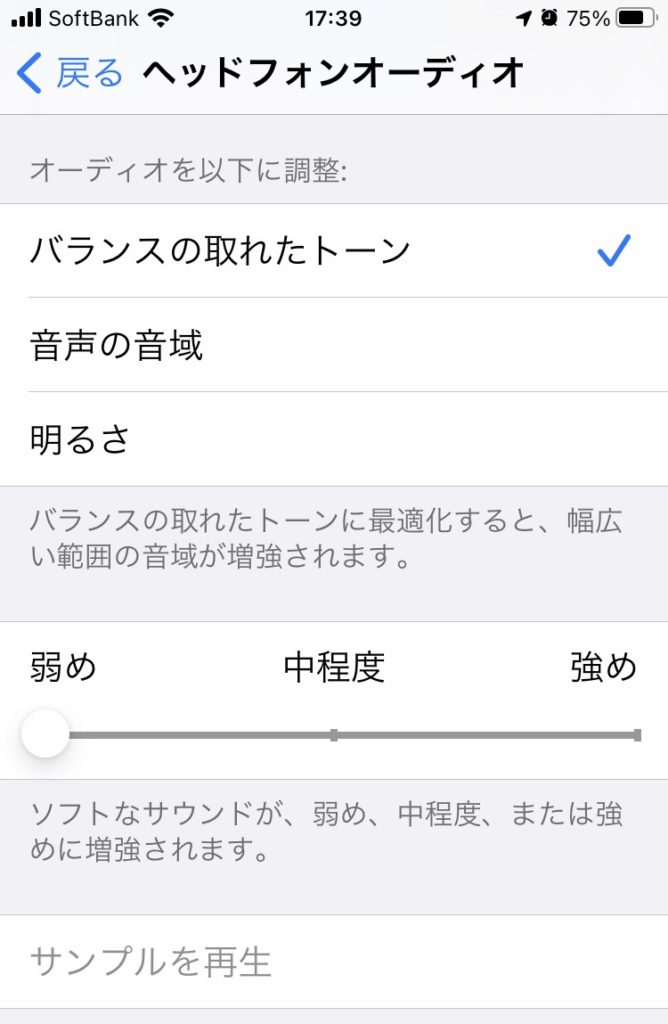
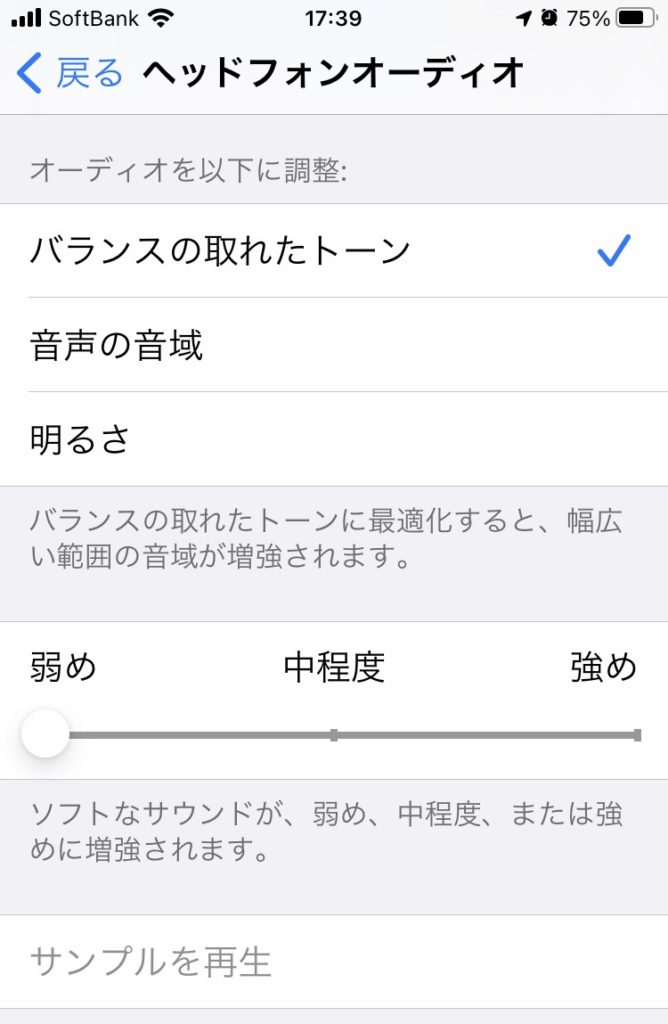
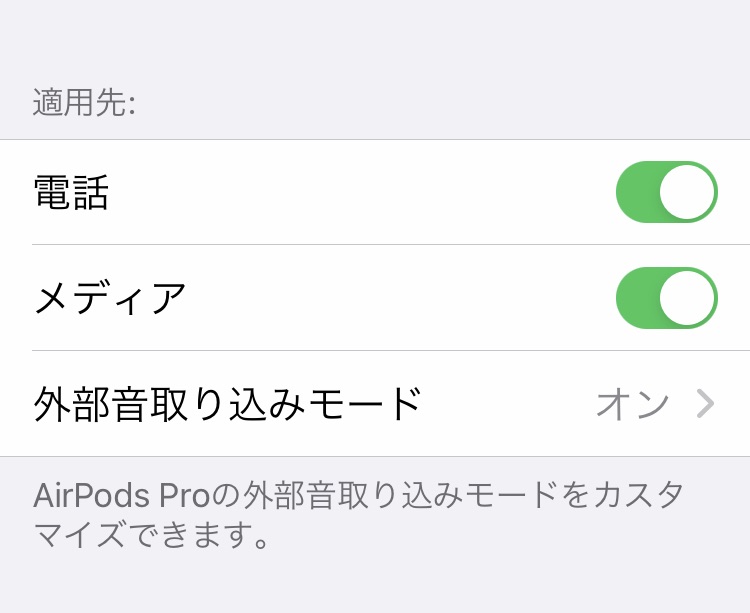
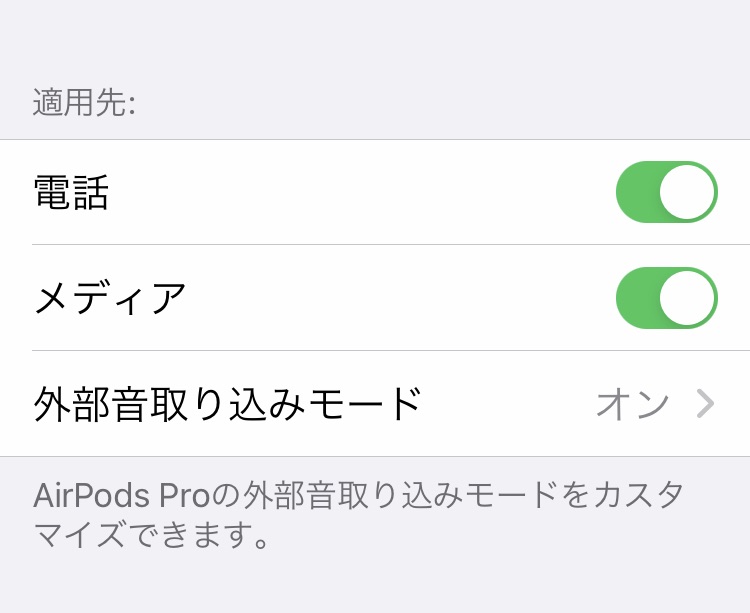
| 設定名 | 内容 |
|---|---|
| 電話 | 電話、FaceTime通話、およびサードパーティ製のビデオ通話アプリに適用されます |
| メディア | 音楽、映画、ポッドキャスト、オーディオブック、Siri、ボイスメール、ライブリッスンに適用することができます |
| 外部音取り込みモード | AirPods Proを接続している時に表示される項目。AirPods Proの外部音取り込みモードで、取り込んだ音の音量や左右のバランスをカスタマイズすることができます |
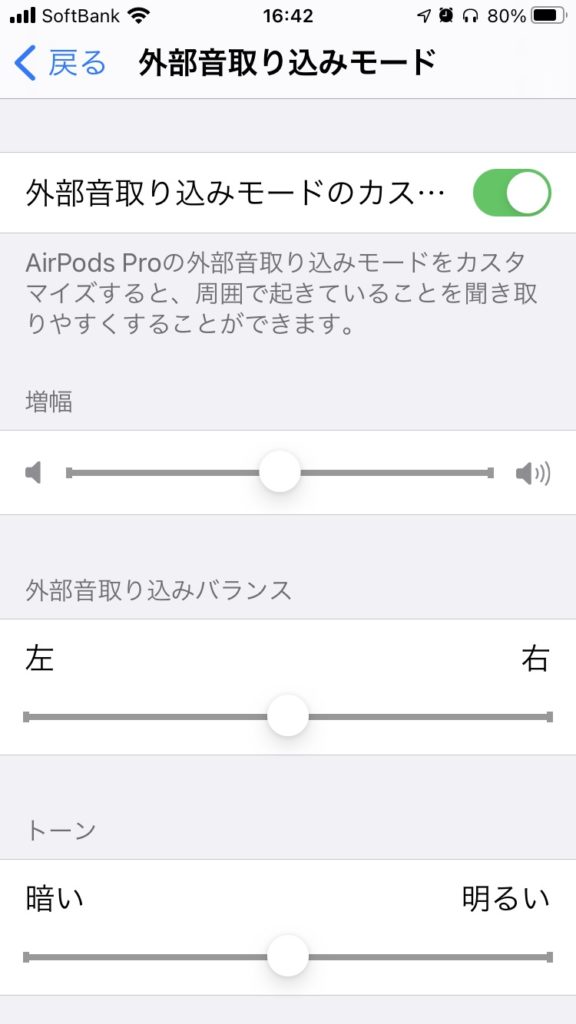
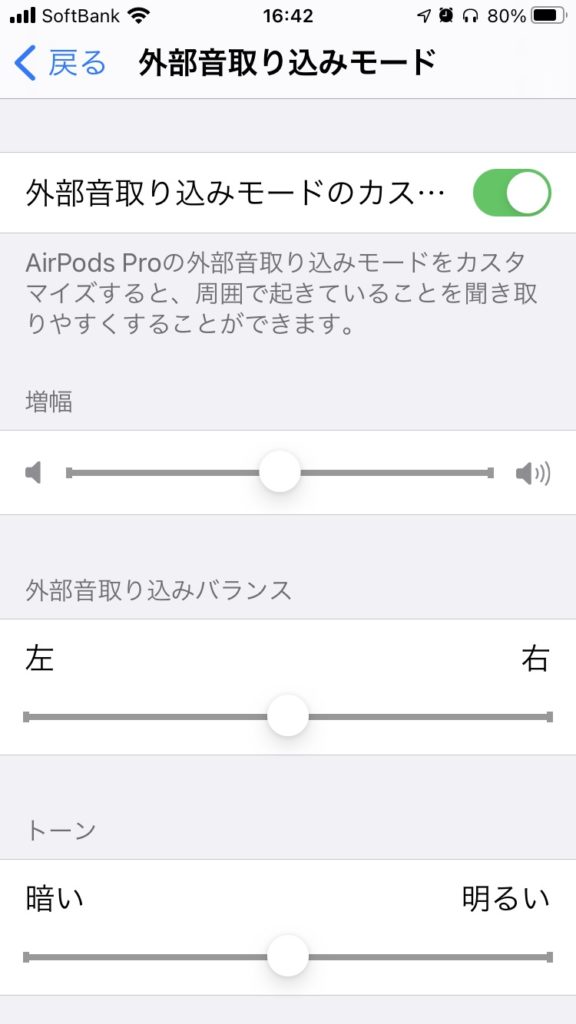
カスタムオーディオ設定
画面と、サンプル音楽を聴きながら好みの音を絞り込んでいきます。具体的には「どちらの音がいいですか?」という質問を2回以上行い、選択に基づいた提案がされます。提案が良かったら、「カスタム設定を使用」をタップして適用します。いつでも標準設定に切り替えることができます。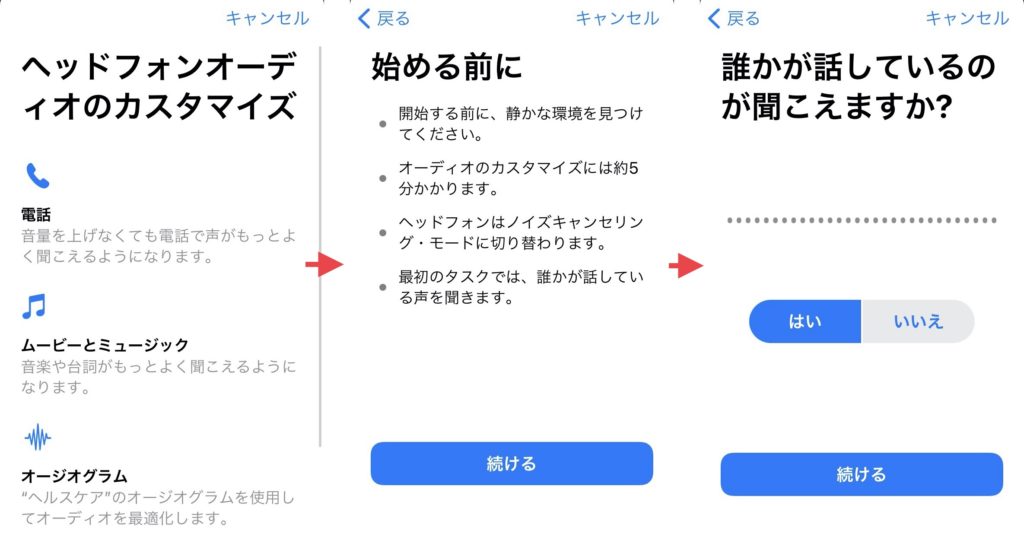
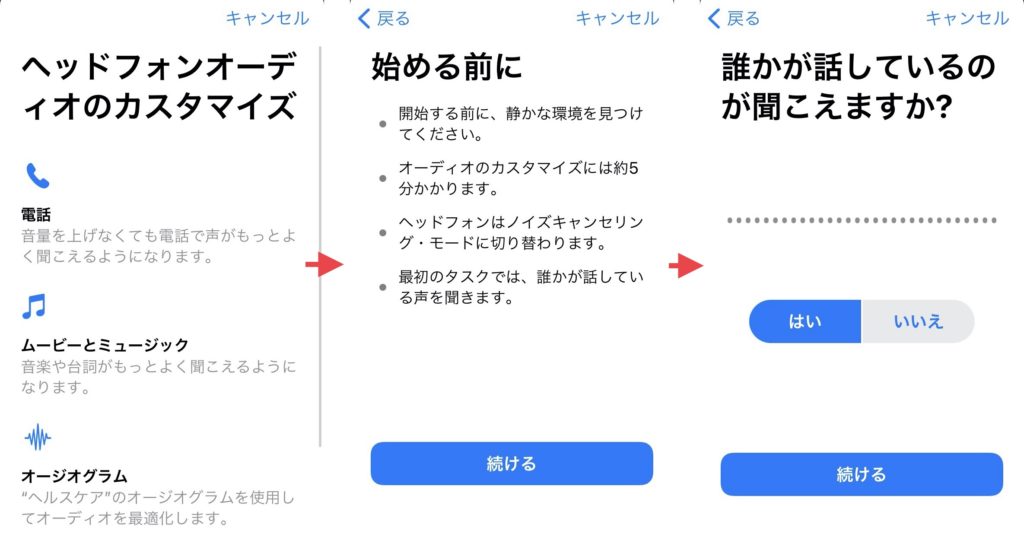
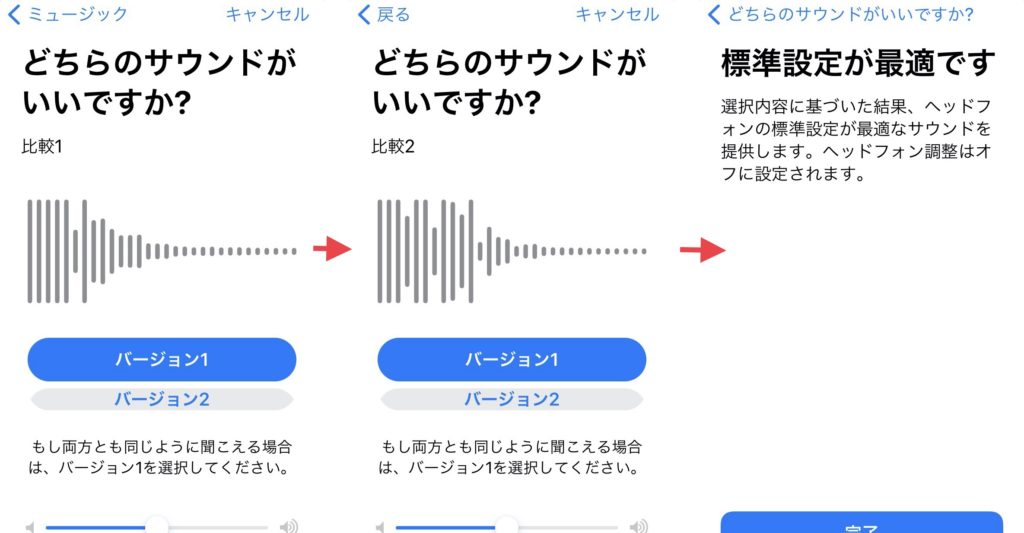
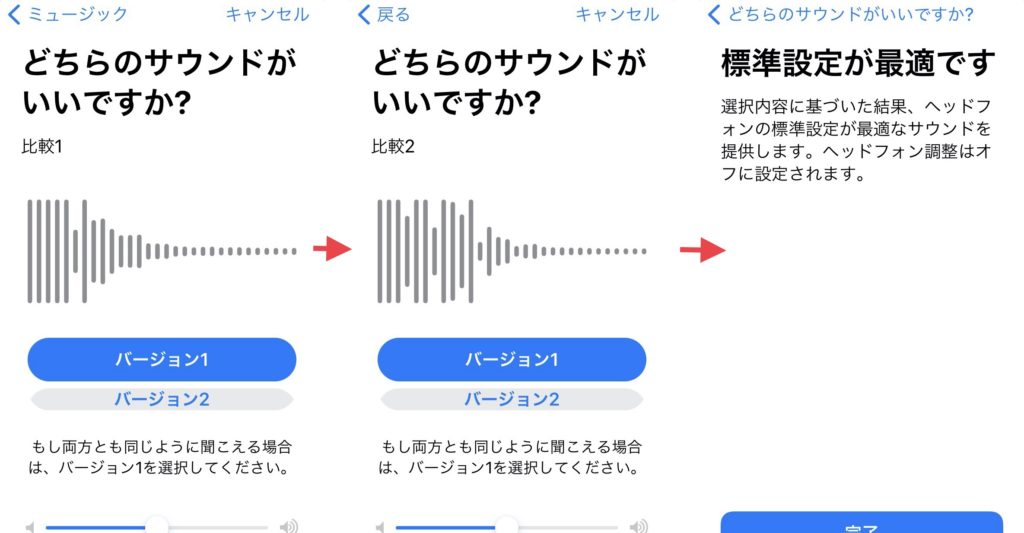
結論
ヘッドフォン調整やカスタムオーディオ設定を何度か試しましたが、結果として標準設定がしっくりきました。変更を加えると中音や高音がキラキラするのと同時に、ちょっと鋭くなりすぎる気がしました。しかし、ポッドキャストやradikoなど、話している声については、設定を変えた方が聞き取りやすいかもしれません。なので、ボタン1つで設定を変えられるようなショートカットなどがあれば、より身近に利用できるなと思います。リンク
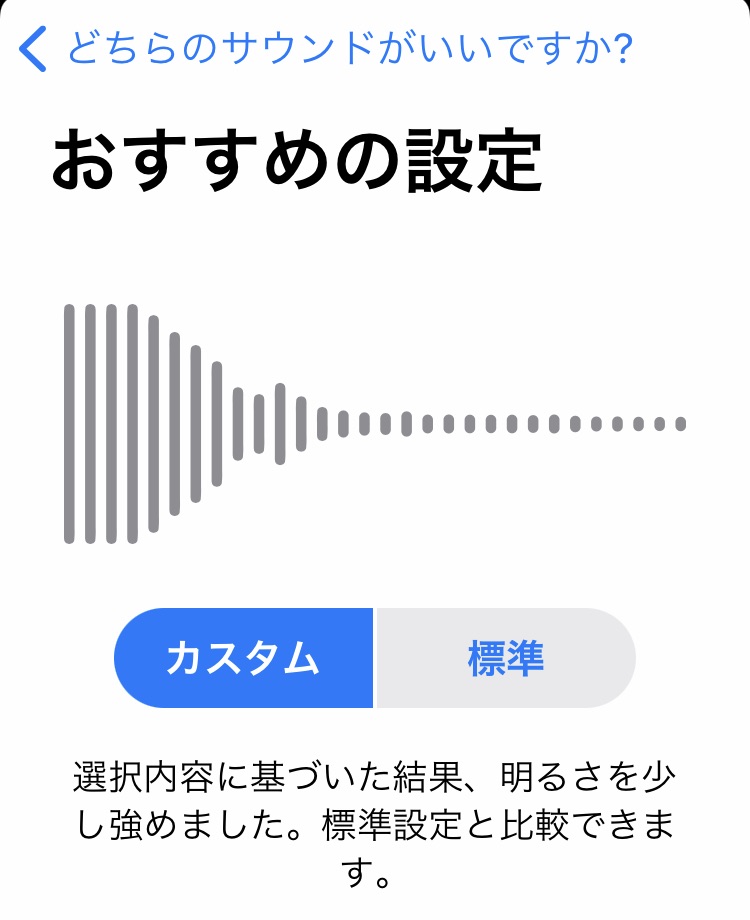
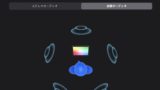


コメント